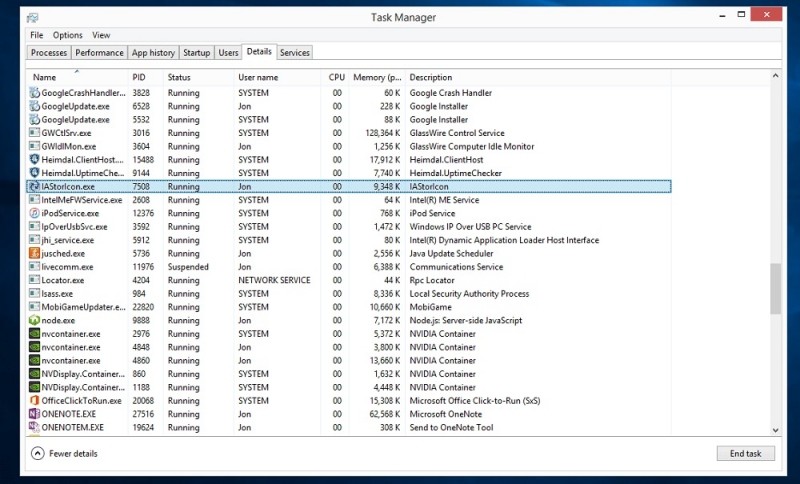Замечая на компьютере работу неизвестных служб, пользователи обычно задаются целью выяснить, что представляет собой данный софт, какие функции выполняет и есть ли в его работе необходимость или ПО можно деактивировать. В списке автозагрузки можно найти загружаемые с системой программы, а в Диспетчере задач просмотреть запущенные пользователем, системой либо приложениями процессы. Сюда обязательно стоит заглянуть при потере быстродействия компьютера, чтобы выяснить, что создаёт высокую нагрузку на ресурсы и исправить положение, однако в отсутствие проблем с производительностью также полезно просматривать перечень софта, стартующего вместе с ОС, ведь нередко автоматически запускаются ненужные процессы.
В автозагрузке и среди запущенных служб можно встретить и IAStorIcon.exe. Разберёмся, чем является, за что отвечает приложение и возможно ли его удалить.
Происхождение IAStorIcon.exe
Автозагрузка часто полна сюрпризов, а вопрос безопасности заботит каждого пользователя, и поэтому найденный неизвестный процесс всегда настораживает, хотя чаще всего и не является вредоносным. Так и в данном случае с IAStorIcon это необходимо знать для выполнения дальнейших действий с объектом. По причине возможной нежелательности элемента в системе, или, напротив, необходимости корректного функционирования, прежде чем предпринимать какие-либо действия относительно файла, важно прояснить его происхождение.
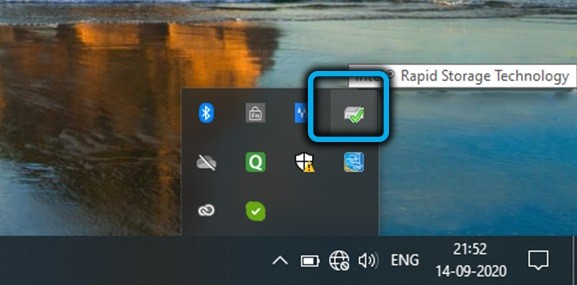
Сразу заметим, что процесс IAStorIcon.exe, который отображается на соответствующей вкладке в Диспетчере задач, можно встретить только на компьютерах с процессором производства Intel, он принадлежит Intel® Rapid Storage Technology (RST) или Intel® Rapid Storage.
IAStorIcon – один из компонентов RST, это сокращение от Intel® Array Storage Technology Icon Service. При установке драйвера Intel rapid storage technology driver, необходимого для активации технологии, значок виден в системном трее, за что собственно и отвечает компонент IAStorIcon.
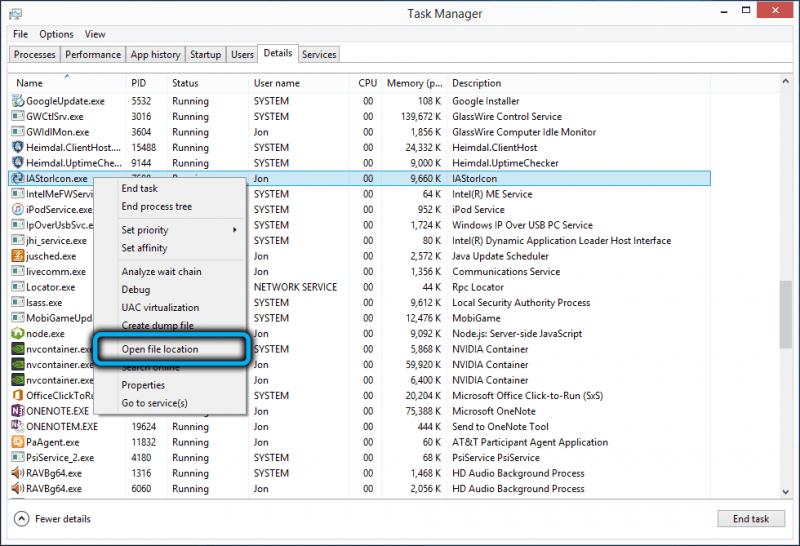
Расположен исполняемый файл по пути Program Files Intel Intel (R) Rapid Storage Technology, открыть его местоположение можно в Диспетчере задач, выбрав соответствующий пункт из контекстного меню, открывающегося при нажатии ПКМ на объекте. Запускается элемент с правами пользователя (в Windows автозагрузка IAStorIcon предполагается по умолчанию).
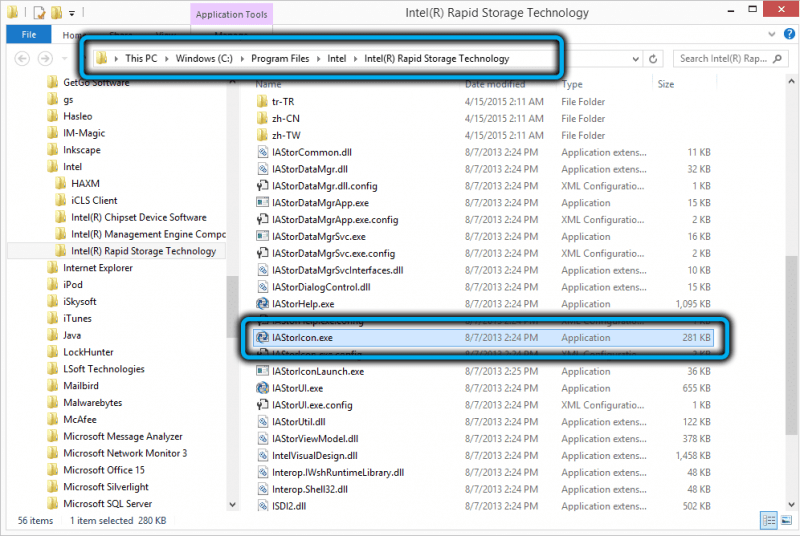
Что касается самой технологии RST, то её работа нацелена на повышение быстродействия при низком энергопотреблении и обеспечении надёжности дисковой подсистемы. Используя более одного диска, вы будете уверены в сохранности данных, если жёсткий диск откажет. Если RAID-массивы вам неинтересны, в данном софте нет необходимости.
Можно ли отключить
При желании можно деактивировать ПО, на работу системы и Intel® Rapid Storage Technology отключение компонента никак не повлияет. Драйвер будет функционален по-прежнему, но иконки больше в трее не будет. Если вы хотите убрать IAStorIcon, проще всего воспользоваться Диспетчером задач, стандартной оснасткой Windows, чтобы перейти в автозагрузку и отключить запуск службы. Альтернативный вариант – удаление файла вручную.
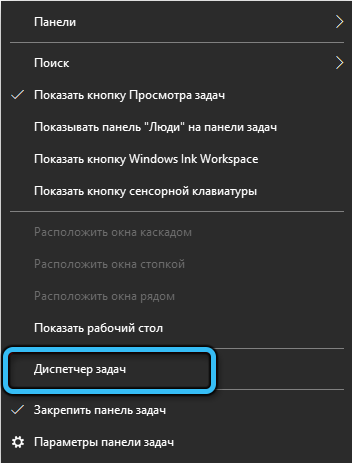
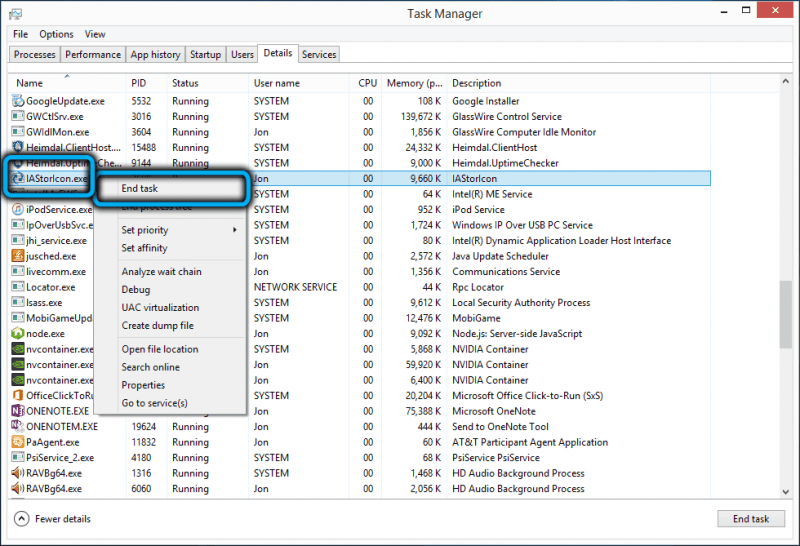
Если требуется, программа Intel® Rapid Storage также может быть удалена стандартным способом через Панель управления в разделе «Программы и компоненты» (выбираем софт из списка установленных на компьютере приложений и жмём «Удалить») или посредством специальных утилит.
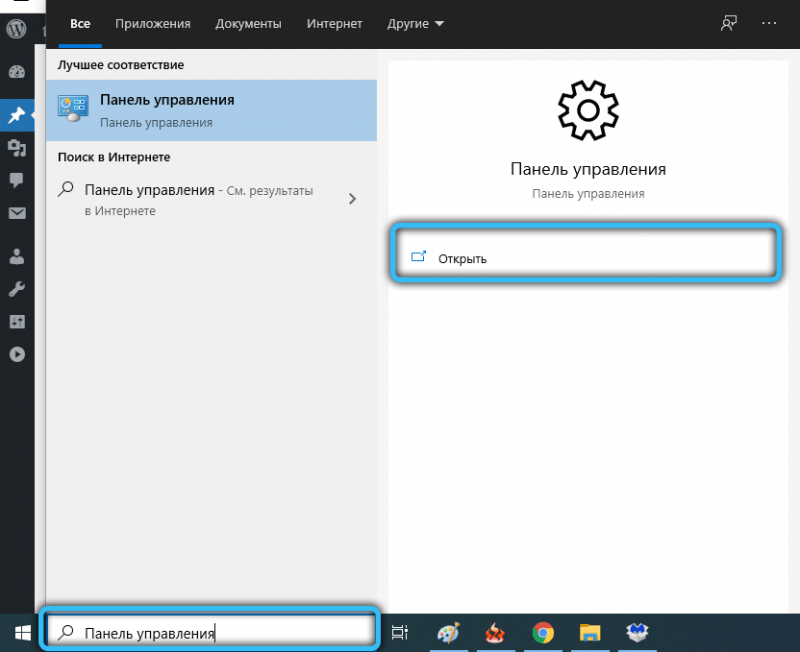
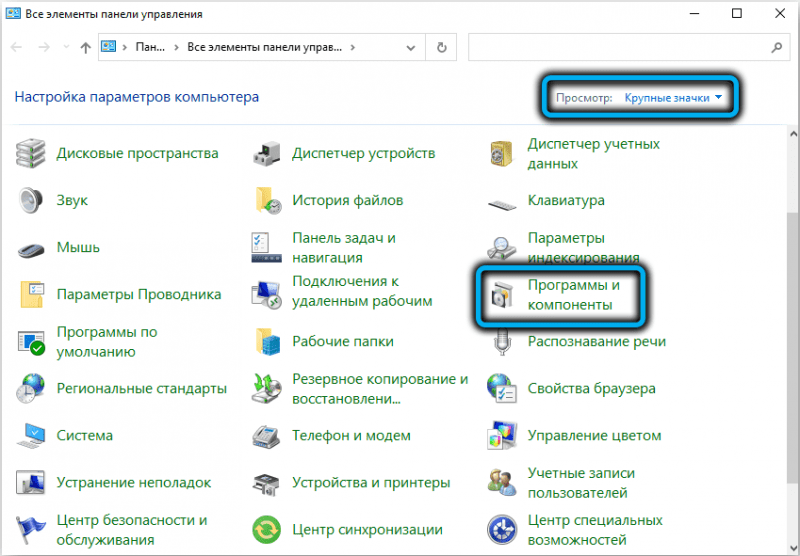
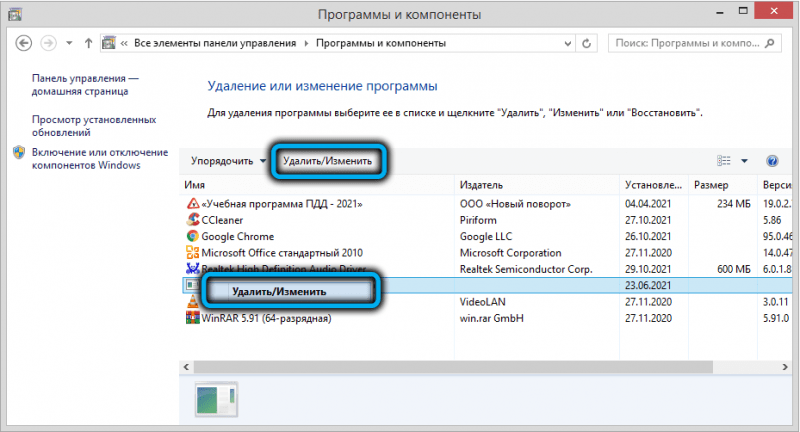
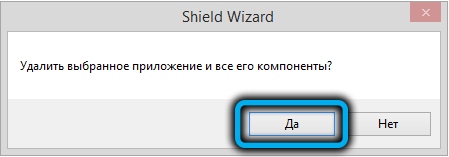
Теперь вы знаете, что такое IAStorIcon и как удалить этот файл. Поделитесь с нами в комментариях, получилось ли у вас избавиться от программы.